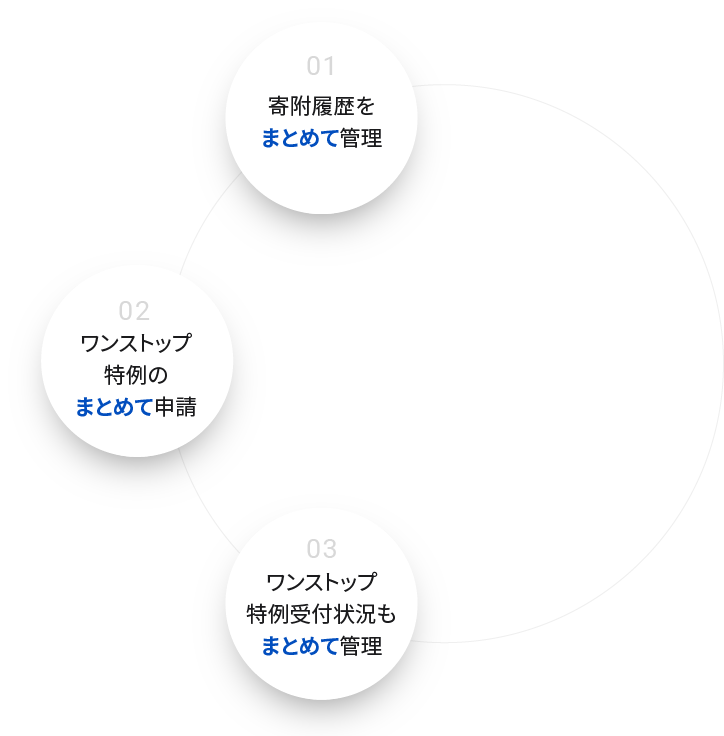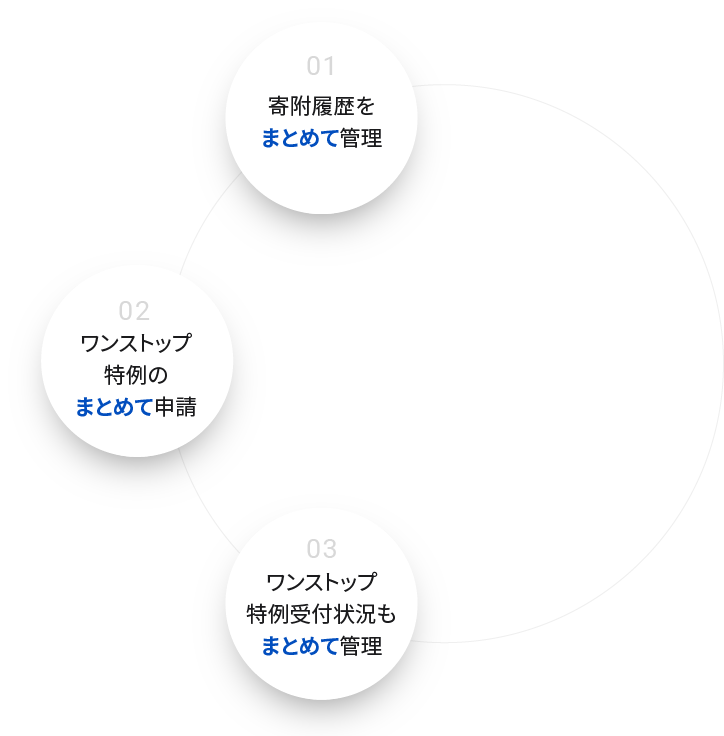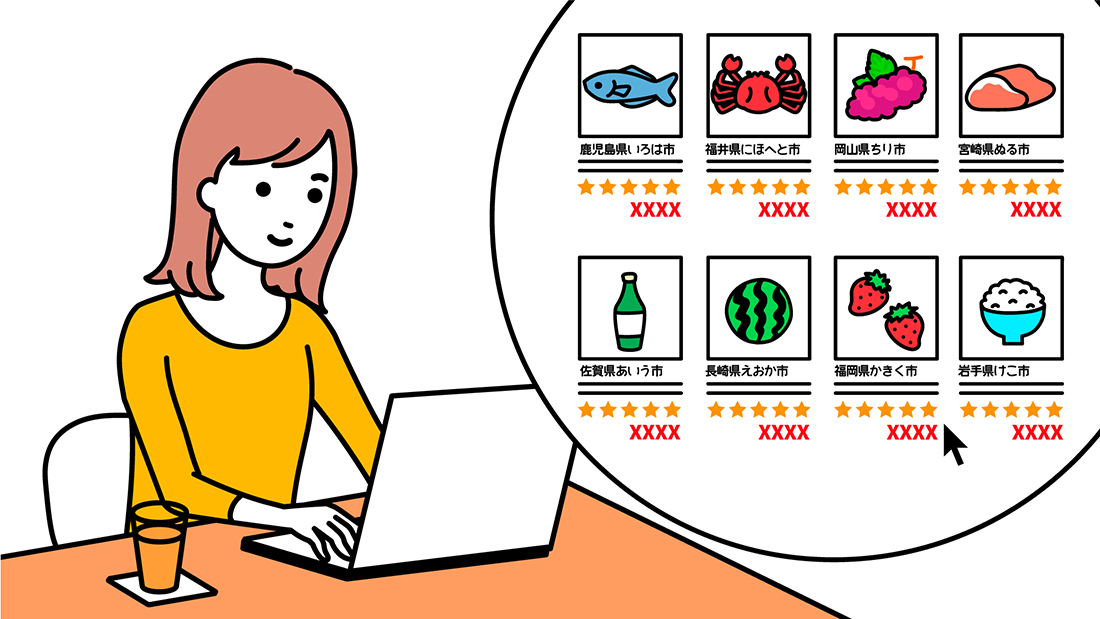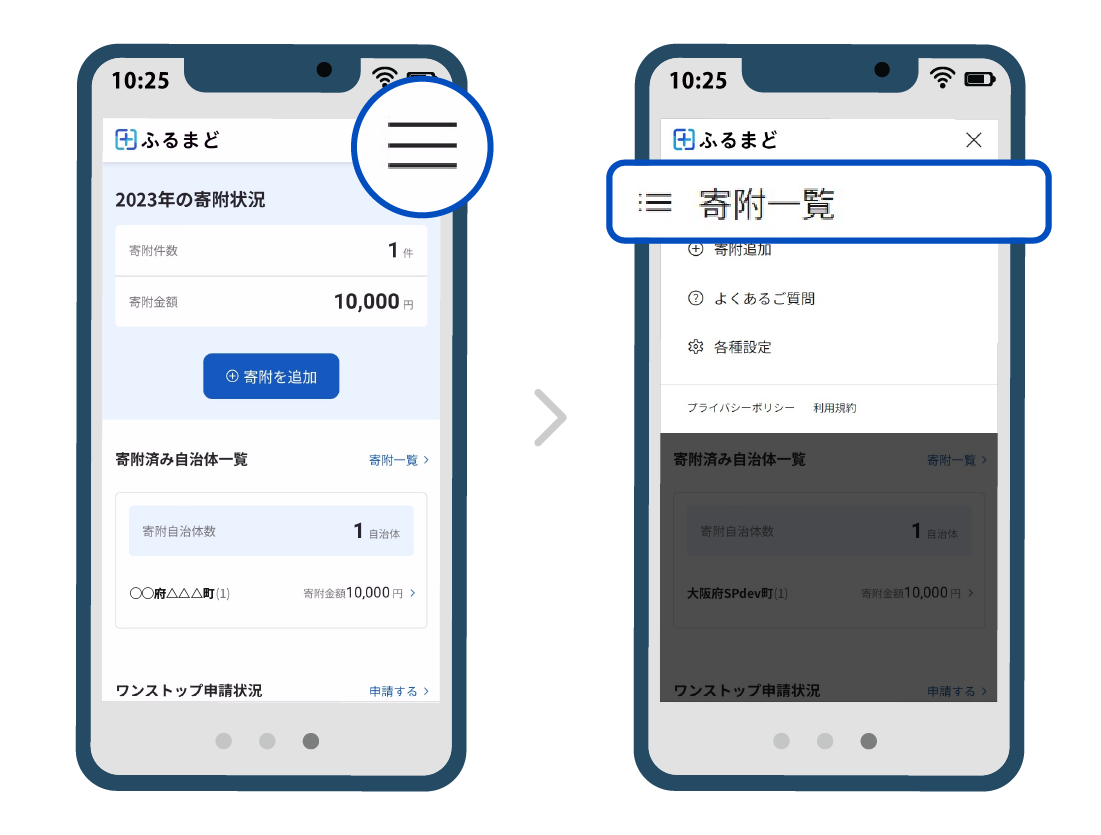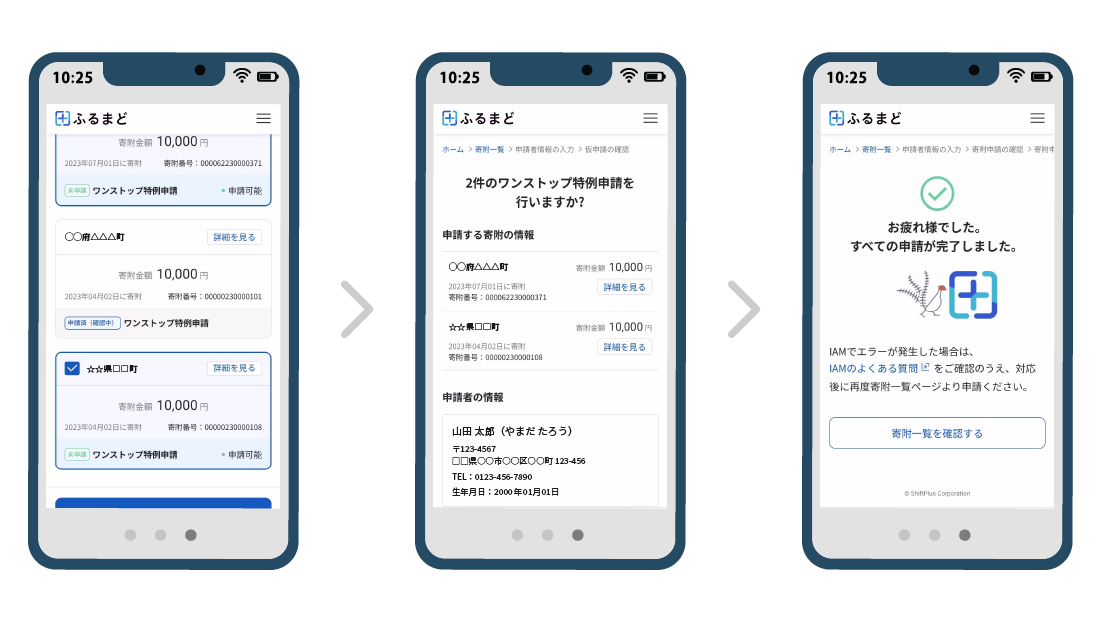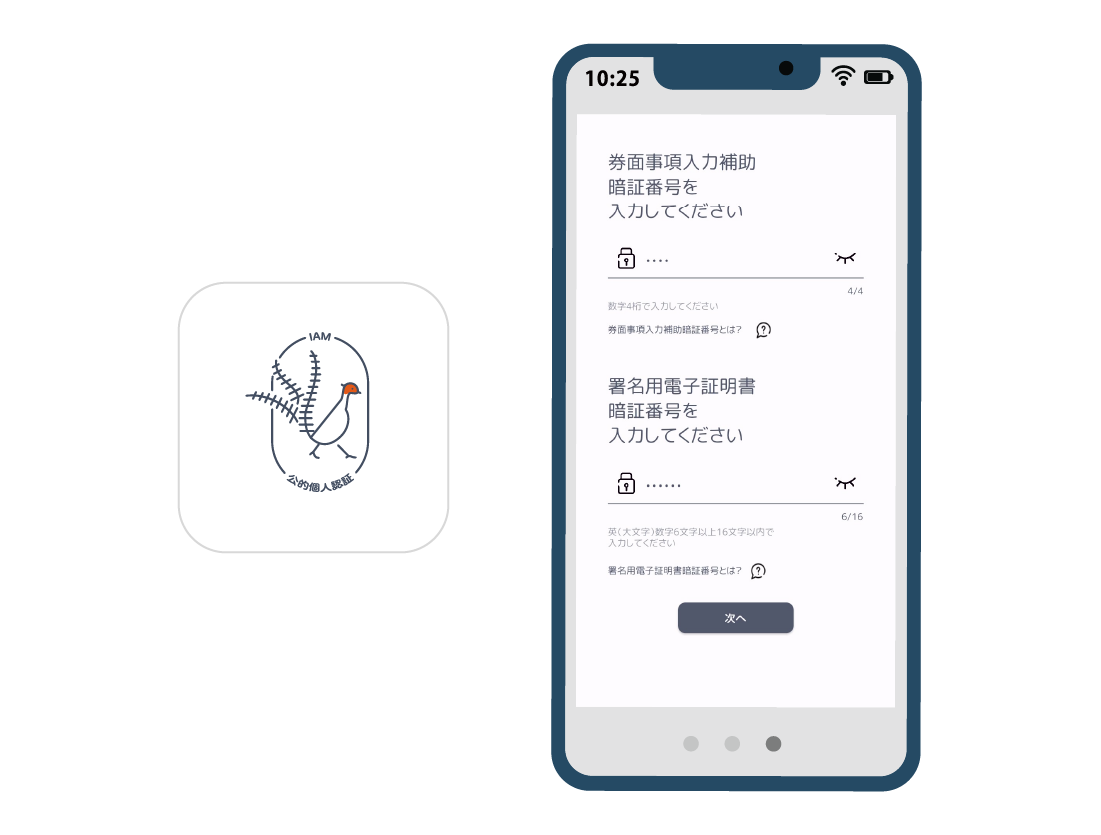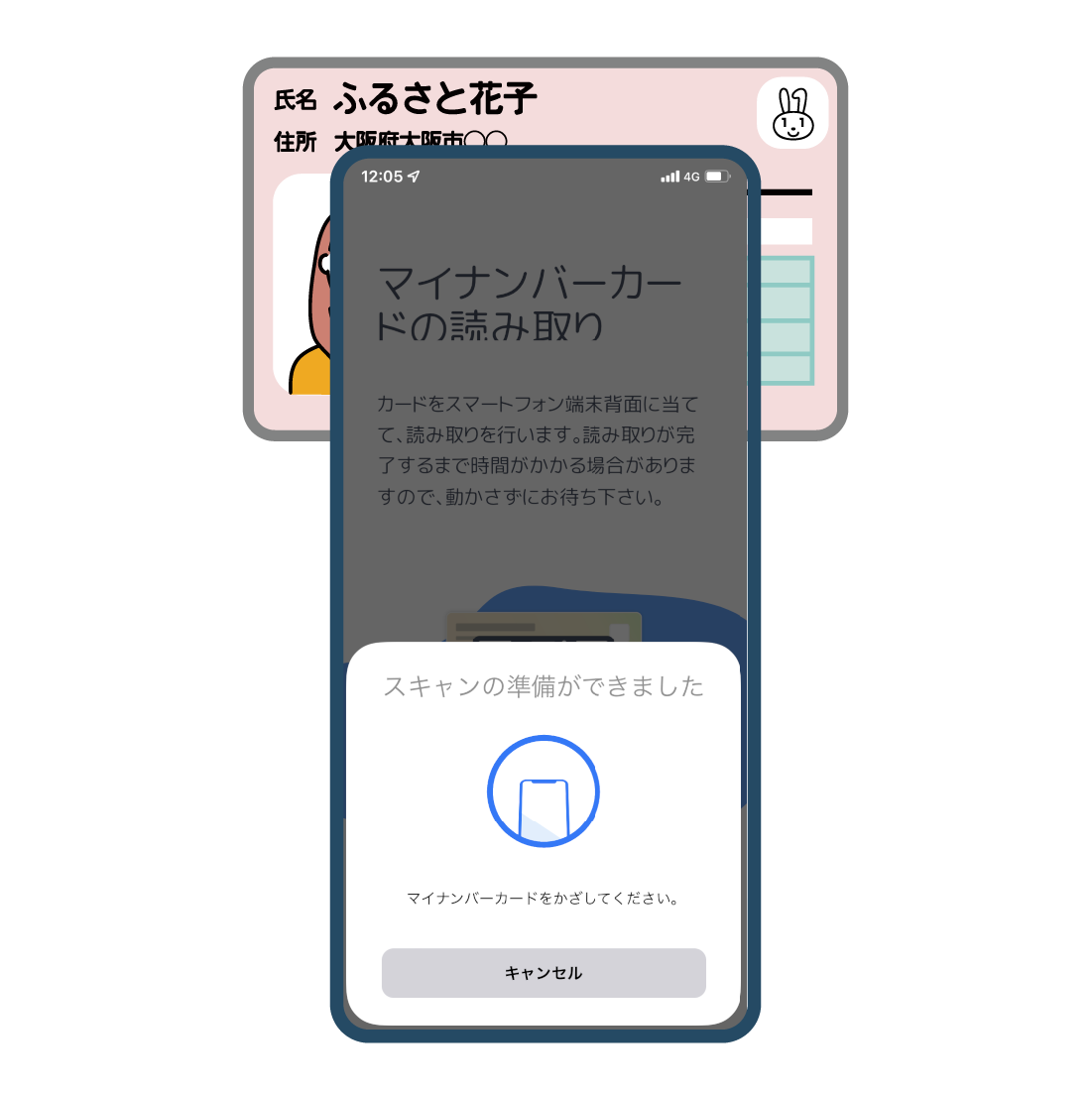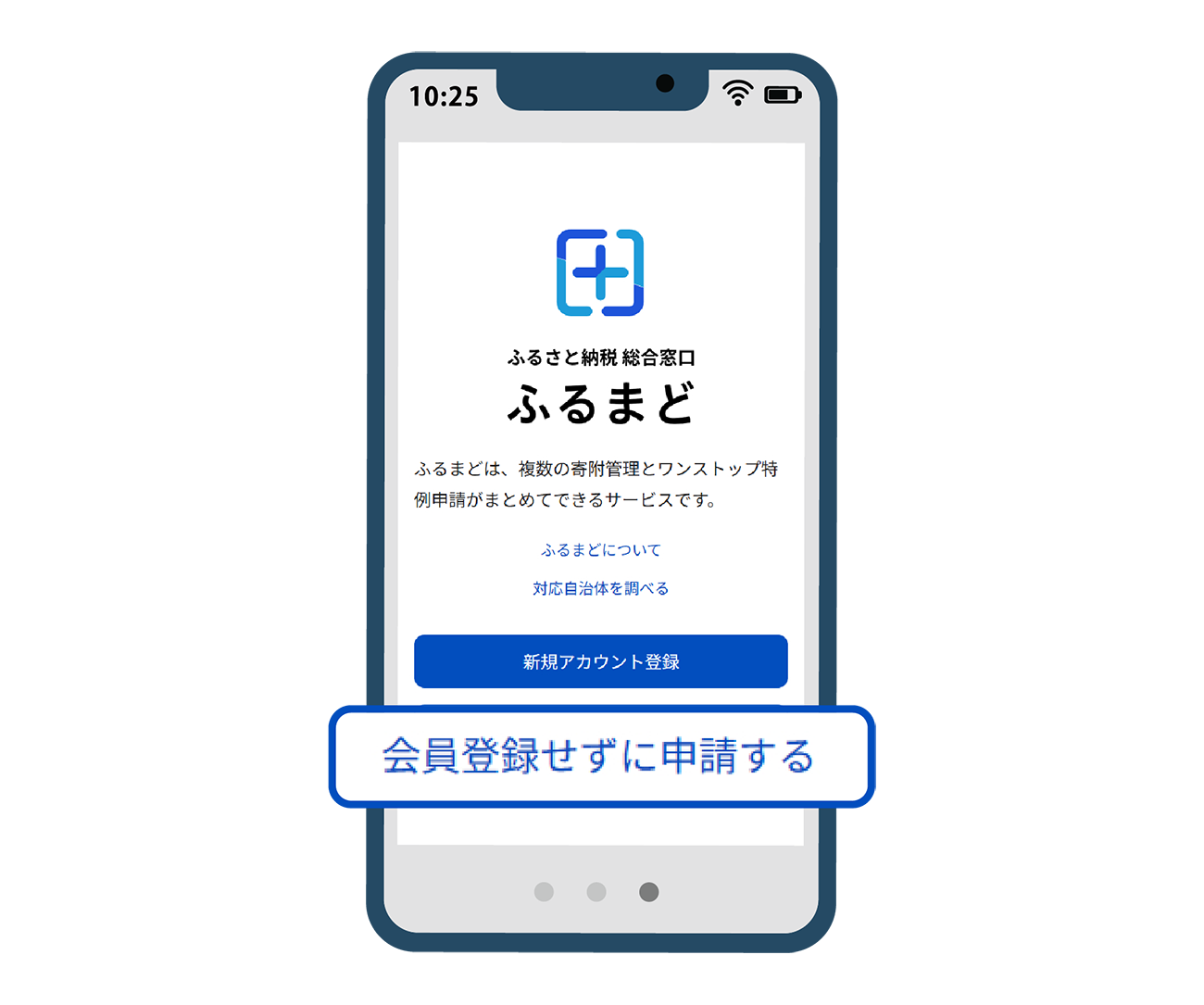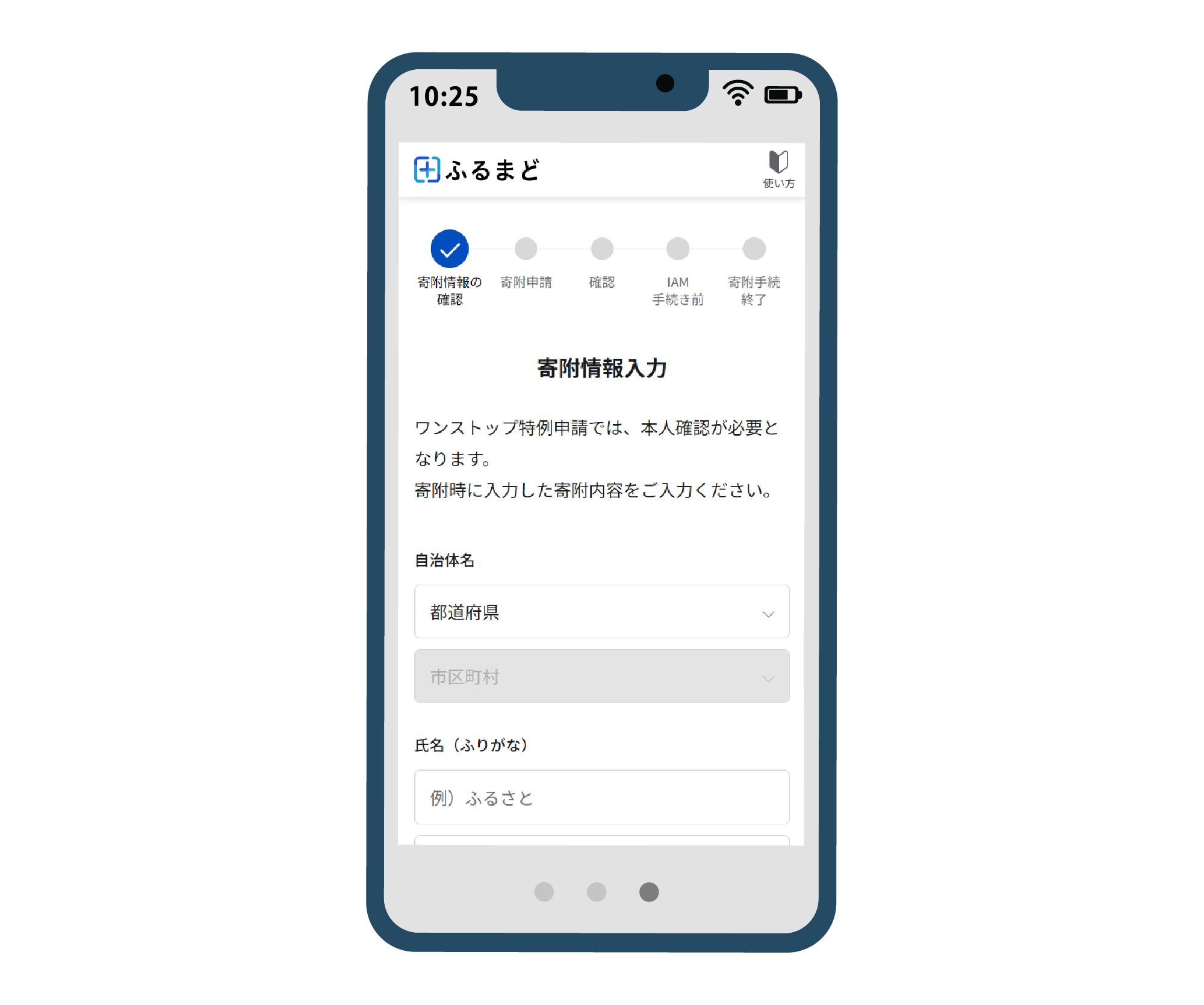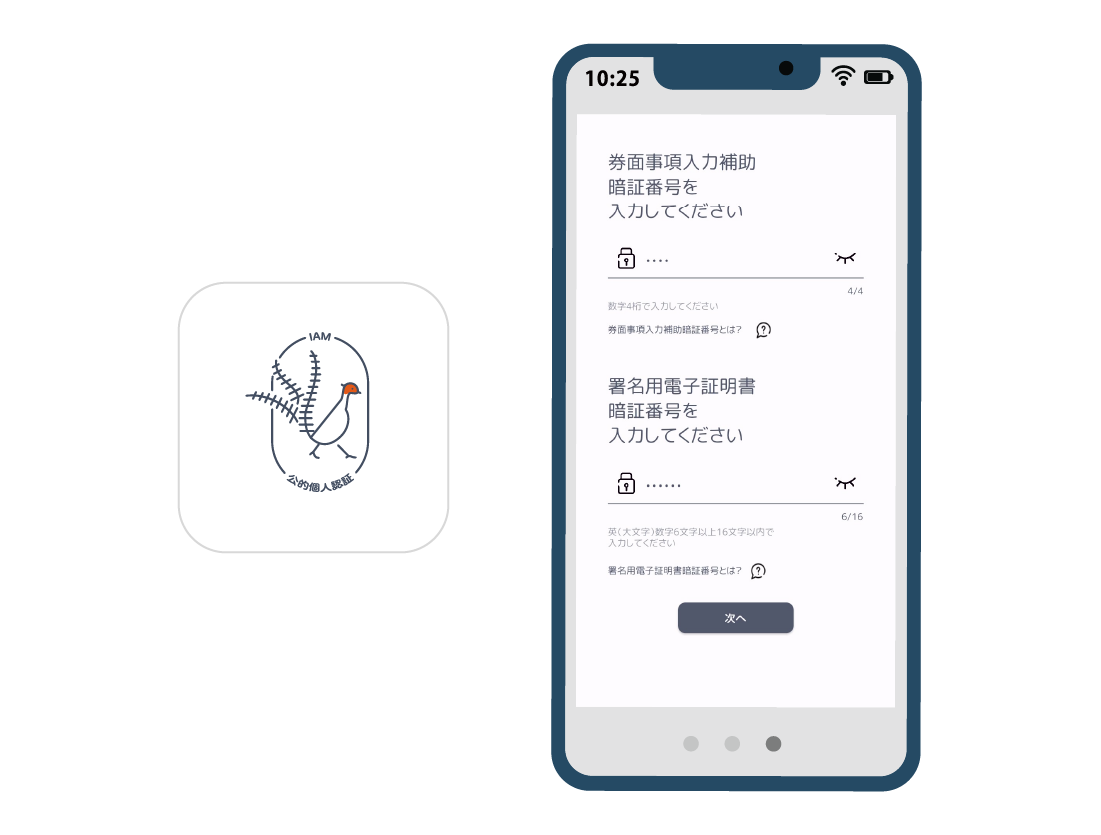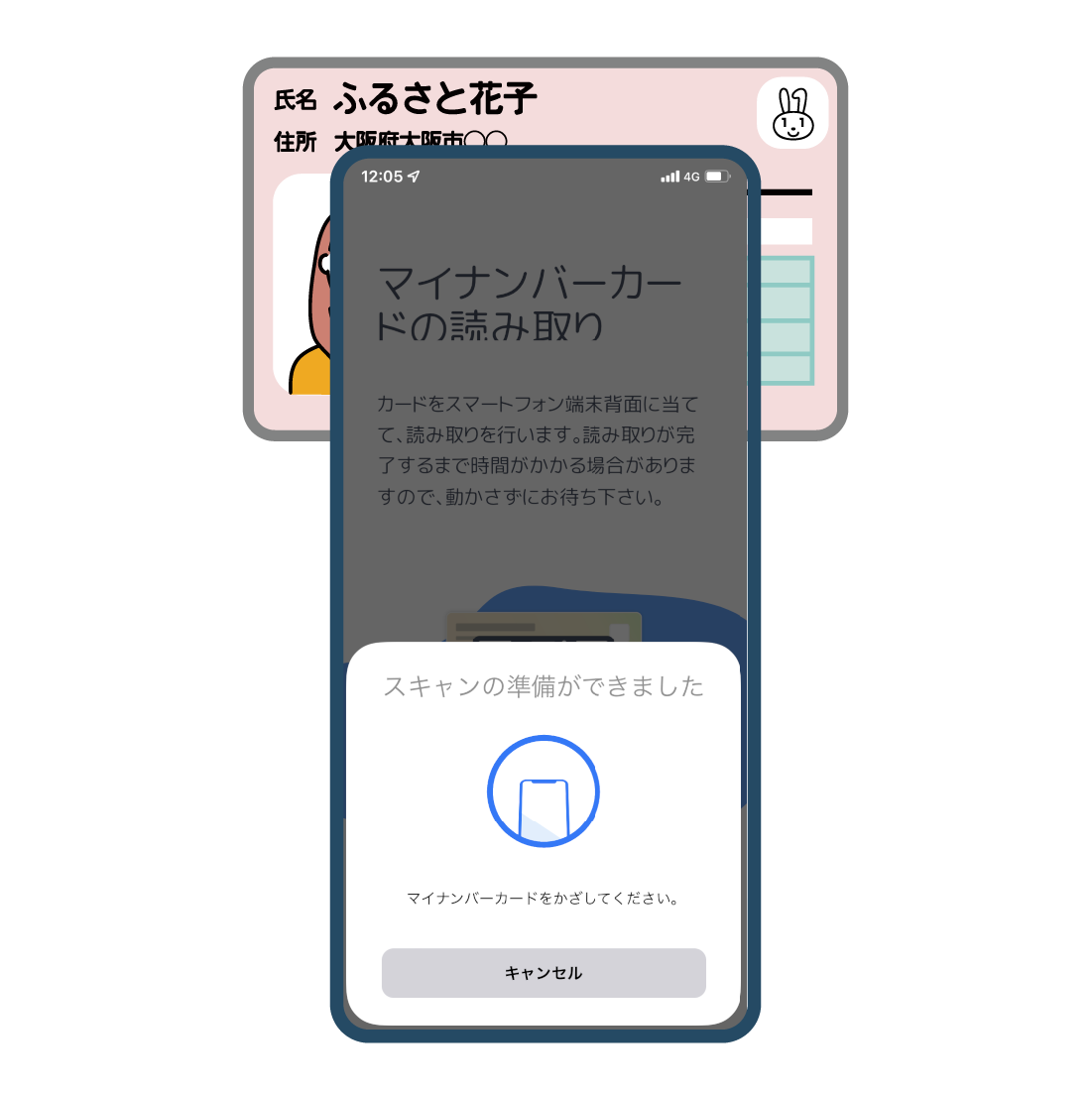スマホで完結
ワンストップ特例申請の流れ
STEP.1寄附申込
ポータルサイトから申込みを行い、自治体での寄附受付No(整理番号)またはポータルサイトでの管理番号が必要になります。
※それぞれの番号は自治体からの案内、またはポータルサイトからの案内でご確認いただけます。
ポータルサイトから寄附をする
ふるさと納税のポータルサイトから、ワンストップ特例申請を利用するにチェックして寄附を申込みます。
自治体と返礼品を選んで
寄附を申し込む

「ふるまど」に対応していない自治体やポータルサイトもあります。「ふるまど」が利用できる自治体は、以下のページをご覧ください。
寄附した自治体からメールや書類が届く
ふるまど対応自治体へ申込みを行うと、自治体からメールまたはワンストップ特例申請書が届きます。
- CHECKPOINT -
- ワンストップ特例申請書について、自治体によっては年末ギリギリになると寄附者様へ送付対応ができない場合もありますので、ご注意ください。
- 自治体から寄附完了をお知らせするメールやワンストップ特例申請書がお手元に届いた後に、「ふるまど」から申請を進めることができます。

ふるまどは複数自治体の
ワンストップ特例をスマホでまとめて
申請ができる
サービスです
STEP.2スマホで完結
ワンストップ特例申請
「ふるまど」と「IAM<アイアム>」を利用した申請方法
準備するもの
- CHECKPOINT -
- マイナンバーカード
- マイナンバーカードの券面事項入力補助用暗証番号(数字4桁)
- マイナンバーカードの署名用電子証明書暗証番号(英数字6桁~16桁)
- 自治体での寄附受付No(整理番号)またはポータルサイトでの管理番号がわかるもの(ワンストップ特例申請書や寄附完了のメール通知など)
- マイナンバーカードを読み取り可能なスマートフォン

マイナンバーカードの読み取りにはNFC対応のスマートフォンが必要になります。
◆NFC対応の代表機種とブランド:
iPhone 7~、AQUOS、arrows、Xperia、Galaxy、URBANO、Pixel 3~、LG、OPPO 等
※同じブランドやメーカーでもNFC非対応の場合があります。
詳しくは、地方公共団体情報システム機構「マイナンバーカードに対応したNFCスマートフォン一覧」をご覧ください。

※外部のウェブサイトに移動します。
※NマークはNFC Forum, Inc.の米国およびその他の国における商標あるいは登録商標です。
よくある質問
「ふるまど」についてのよくある質問をまとめています。お悩みの解決に役立つ情報を提供していますので、ぜひご確認ください。
ふるまどを使った
ワンストップ特例申請の流れ
1.公的個人認証アプリ「IAM」をダウンロード
App StoreまたはGoogle Playから、アプリをダウンロードします。
\ダウンロードは、こちら/
公的個人認証アプリ
IAM<アイアム>
- CHECKPOINT -
- 「ふるまど」を利用して、ワンストップ特例申請をオンラインで行うには、自治体から寄附完了をお知らせするメールやワンストップ特例申請書がお手元に届いている必要があります。そこに記載されている寄附受付No(整理番号)かポータルサイトでの管理番号が必要です。
2.ふるまどの「新規アカウント登録」をする
ふるさと納税総合窓口「ふるまど」にアクセスして新規アカウント登録をします。
- CHECKPOINT -
- アカウント登録後、最初の寄附情報を登録すると「ふるまど」を利用できるようになります。
3.寄附情報を追加で登録する
複数の寄附をまとめて申請したい場合、ホーム画面の上部「寄附を追加」から、残りの寄附情報も同様に登録します。登録した寄附を申請するために上記の画像を参考に「寄附一覧」に進みます。
4.まとめてワンストップ特例申請をする
申請したい寄附を選択して、まとめてワンストップ特例申請を行います。住所との申請内容を確認し、「IAM<アイアム>」で申請を行ってください。
- CHECKPOINT -
- ふるさと納税を行った年の翌年1月1日時点での住民票の所在地(住所)とお名前が一致しているかご確認ください。
- この時点で、申請は完了していません。
- スマートフォンであれば、そのまま「IAM」を使って、申請(個人認証)を完了させることができます
- PCであれば、表示されるQRコードを読み取って、「IAM」で申請(個人認証)を行うことができます
5.マイナンバーカードを使ってIAMで暗証番号入力
マイナンバーカードの交付時に登録した「マイナンバーカードの暗証番号」を入力します。
- CHECKPOINT -
- 数字4桁・英数字6桁~16桁の暗証番号をそれぞれ入力します。
- 暗証番号を忘れたりロックされた場合は、お手数ですがご住所の市役所・町役場の窓口で再設定手続きやお問い合わせをお願いいたします。
6.マイナンバーカードをかざし、申請完了
スマートフォンにマイナンバーカードをかざして申請完了になります。
登録したメールアドレスに「電子申請送信完了」の確認メールが届きます。
※このメールは、受理されたことを示すものではありません。最終的な受理確認は申請先の自治体ごとでの判断となります。
- CHECKPOINT -
- ご利用の端末によって、マイナンバーカードをかざす位置が異なります。
かざす位置を確認する
※外部のウェブサイトに移動します
- スマホカバーなどの影響でマイナンバーカードの読み取りがしにくくなる場合があります。
- NFC(マイナンバーカード)対応スマートフォンの場合でも、NFCの利用設定が「OFF」になっている場合動作しません。ご利用時には、NFCの利用設定が「ON」になっているかをご確認ください。
STEP.3会員登録無しで
ワンストップ
特例申請の流れ
1.公的個人認証アプリ「IAM」をダウンロード
App StoreまたはGoogle Playから、アプリをダウンロードします。
\ダウンロードは、こちら/
公的個人認証アプリ
IAM<アイアム>
- CHECKPOINT -
- 「ふるまど」を利用して、ワンストップ特例申請をオンラインで行うには、自治体から寄附完了をお知らせするメールやワンストップ特例申請書がお手元に届いている必要があります。そこに記載されている寄附受付No(整理番号)かポータルサイトでの管理番号が必要です。
2.ふるまどトップの「会員登録せずに申請する」から
開始する
トップページのログインボタンの下にある「会員登録せずに申請する」をタップしてください。
3.寄附情報を入力する
注意事項を確認後、寄附情報を入力してください。
入力された内容で寄附情報の確認を行います。
申請者情報に変更がある場合は、該当箇所の変更を行ってください。
4.マイナンバーカードを使ってIAMで暗証番号入力
マイナンバーカードの交付時に登録した「マイナンバーカードの暗証番号」を入力します。
- CHECKPOINT -
- 数字4桁・英数字6桁~16桁の暗証番号をそれぞれ入力します。
- 暗証番号を忘れたりロックされた場合は、お手数ですがご住所の市役所・町役場の窓口で再設定手続きやお問い合わせをお願いいたします。
5.マイナンバーカードをかざし、申請完了
スマートフォンにマイナンバーカードをかざして申請完了になります。
登録したメールアドレスに「電子申請送信完了」の確認メールが届きます。
※このメールは、受理されたことを示すものではありません。最終的な受理確認は申請先の自治体ごとでの判断となります。
- CHECKPOINT -
- ご利用の端末によって、マイナンバーカードをかざす位置が異なります。
かざす位置を確認する
※外部のウェブサイトに移動します
- スマホカバーなどの影響でマイナンバーカードの読み取りがしにくくなる場合があります。
- NFC(マイナンバーカード)対応スマートフォンの場合でも、NFCの利用設定が「OFF」になっている場合動作しません。ご利用時には、NFCの利用設定が「ON」になっているかをご確認ください。

非会員申請の注意事項
- 「まとめてオンライン申請・まとめて変更届」ができません。
※「オンライン申請・変更届」を行う際には、1つの寄附につき1回ごとの申請手続きが必要となります。
- 複数件の申請状況の確認をするためには、1件ずつ「寄附情報入力」が必要です。
- 「オンライン申請」「変更届」「申請状況確認」以外のふるまどサービスはご利用いただけません。
- 過去の年度の申請を確認することができません。
- 「寄附金受領証明書XMLダウンロード機能」が利用できません。
- オンライン申請後に「申請状況の確認」や「変更届」、「XMLダウンロード機能」を利用するためには、会員登録をしてから「寄附追加」が必要です。
アプリの個人情報保存について
IAM<アイアム>は、マイナンバーカードを公的個人認証のために利用するスマートフォンアプリです。アプリ内や端末に個人情報や個人番号、個人を特定するIDなどの情報は一切保存しません。